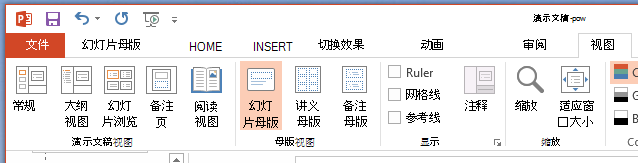有没有觉得wps中的字体选择有点少,如果想要增加字体,可以通过wps自带的【云字体】来下载更多的字体。那么如何下载【云字体】呢?对于新手来说还是有一定难度,pdf转换成word,pdf转word,怎么办?下面小编马上就告诉大家wps下载云字体的方法 ,欢迎大家来到学习。
wps下载云字体的方法
wps中自带的字体,可选择性不多,如下图所示,即为wps中的字体。
单击【开始】命令中【字体】的下拉菜单,如下图所示:
在字体选项中,单击【查看更多云字体】,如下图所示:
打开【云字体】窗口,如下图所示:
可以看到很多不同的字体,不过这些字体很多是要付费才能使用,只有其中部分是免费下载的。如果需要,可以自己去一个看,当鼠标移至字体上面,会出现提示”0稻米“、”800稻米“”白银会员专属“等字样。”0稻米“就是可以免费下载的字体。
在wps表格中,另一种进入【云字体】下载的方法是:
屏幕的右侧栏,选择【工具】,如下图所示:
在弹出的”实用工具“框中,选择【云字体】,同样可以打开【云字体】窗口。打开该窗口后,一切参考第4步中的内容即可。
wps表格常用技巧
1、 快速选中全部工作表:右键单击工作窗口下面的工作表标签,在弹出的菜单中选择“选 定全部工作表”命令即可。
2、 给单元格重新命名:WPS 表格给每个单元格都有一个默认的名字,其命名规则是列标+ 横标,例如D3表示第四列、第三行的单元格。 如果要将某单元格重新命名,可以采用下面两种方法: 1.只要用鼠标单击某单元格,在表的左上角就会看到它当前的名字,再用鼠标选中名字,就可以输入一个新的名字了。2.选中要命名的单元格,单击“插入→名称→定义”命令,显示“定义名称”对话框,在“在当前工作簿中的名称”框里输入名字,单击“确定”按钮即可。注意:在给单元格命名时需注意名称的第一个字符必须是字母或汉字,它最多可包含255个字符,可以包含大、小写字符,但是名称中不能有空格且不能与单元格引用相同。
3、 快速移动/复制单元格:先选定单元格,然后移动鼠标指针到单元格边框上,按下鼠标 左键并拖动到新位置,然后释放按键即可移动。若要复制单元格,则在释放鼠标之前按下Ctrl即可。 鼠标单击某单元格,在表的左上角就会看到它当前的名字,再用鼠标选中名字,pdf怎么转换成word,就可以输入一个新的名字了。
2.选中要命名的单元格,单击“插入→名称→定义”命令,显示“定义名称”对话框,在“在当前工作簿中的名称”框里输入名字,单击“确定”按钮即可。注意:在给单元格命名时需注意名称的第一个字符必须是字母或汉字,它最多可包含255个字符,可以包含大、小写字符,但是名称中不能有空格且不能与单元格引用相同。
4、 在WPS 表格中选择整个单元格范围 在WPS 表格中,如果想要快速选择正在处理的整 个单元格范围,按下“Ctrl+A”。 注意:该命令将选择整个列和列标题,而不是该列表周围的空白单元格——你将得到所需的单元格。
5、 快速移动/复制单元格:先选定单元格,然后移动鼠标指针到单元格边框上,按下鼠标 左键并拖动到新位置,然后释放按键即可移动。若要复制单元格,则在释放鼠标之前按下Ctrl即可。
6、 快速修改单元格式次序:在拖放选定的一个或多个单元格至新位置的同时,按住Shift 键可以快速修改单元格内容的次序。方法为:选定单元格,按下Shift键,移动鼠标指针至单元格边缘,直至出现拖放指针箭头,然后进行拖放操作。上下拖拉时鼠标在单元格间边界处会变成一个水平“工”状标志,左右拖拉时会变成垂直“工”状标志,释放鼠标按钮完成操作后,单元格间的次序即发生了变化。
7、 快速切换工作簿:按住Ctrl+Tab键可以来回切换工作表标签,也就是工作簿切换。
8、 快速查找:在执行查找操作之前,可以将查找区域确定在某个单元格区域、整个工作表 (可选定此工作表内的任意一个单元格)或者工作簿里的多个工作表范围内。在输入查找内容时,可以使用问号(?)和星号(*)作为通配符,以方便查找操作。问号(?)代表一个字符,星号(*)代表一个或多个字符。需要注意的问题是,word教程自学,既然问号(?)和星号(*)作为通配符使用,那么如何查找问号(?)和星号(*)呢?只要在这两个字符前加上波浪号(~)就可以了。
上一篇:wps怎么修改图片文字教程:wps演示中如何设置背景图片教程 下一篇:wps教程全集自学:wps如何下载云字体图文教程
郑重声明:本文版权归原作者所有,转载文章仅为传播更多信息之目的,如作者信息标记有误,请第一时间联系我们修改或删除,多谢。